В стандарте SQL определены два оператора: GRANT и REVOKE предоставления и отмены привилегий соответственно.
Оператор предоставления привилегий имеет следующий формат:
GRANT {<список действий> | ALL PRIVILEGES }
ON <имя_объекта>
ТО {<имя_пользователя> | PUBLIC }
Здесь список действий определяет набор действий из обще допустимого перечня действий над объектом данного типа.
Параметр ALL PRIVILEGES указывает, что разрешены все действия из допустимых для объектов данного типа.
<имя_объекта> - задает имя конкретного объекта: таблицы, представления, хранимой процедуры, триггера.
<имя_пользователя> или PUBLIC определяет, кому предоставляются данные привилегии.
Параметр WITH GRANT OPTION является необязательным и определяет режим, при котором передаются не только права на указанные действия, но и право передавать эти права другим пользователям. Передавать права в этом случае пользователь может только в рамках разрешенных ему действий.
Рассмотрим пример, пусть у нас существуют три пользователя с абсолютно уникальными именами user1, user2 и user3. Все они являются пользователями одной БД.
Userl создал объект Tab1, он является владельцем этого объекта и может передать права на работу с эти объектом другим пользователям. Допустим, что пользователь user2 является оператором, который должен вводить данные в Tab1 (например, таблицу новых заказов), а пользователь user3 является менеджером отдела, который должен регулярно просматривать введенные данные.
Для объекта типа таблица полным допустимым перечнем действий является набор из четырех операций: SELECT, INSERT, DELETE, UPDATE. При этом операция обновления может быть ограничена несколькими столбцами.
Общий формат оператора назначения привилегий для объекта типа таблица будет иметь следующий синтаксис:
GRANT {[.INSERT][.DELETE][.UPDATE
(<список столбцов>)]} ON <имя_таблицы>
TO {<имя_пользователя> | PUBLIC }
В рассматриваемом случае необходимо выполнить следующие назначения:
Эти назначения означают, что пользователь user2 имеет право только вводить новые строки в отношение Tab1, а пользователь user3 имеет право просматривать все строки в таблице Tab1.
При назначении прав доступа на операцию модификации можно уточнить, значение каких столбцов может изменять пользователь. Допустим, что менеджер отдела имеет право изменять цену на предоставляемые услуги. Предположим, что цена задается в столбце SENA таблицы Tab1. Тогда операция назначения привилегии пользователю user3 может измениться и выглядеть следующим образом:
GRANT SELECT, UPDATE (SENA)
Если наш пользователь user1 предполагает, что пользователь user4 может его замещать в случае его отсутствия, то он может предоставить этому пользователю все права по работе с созданной таблицей Tab1.
GRANT ALL PRIVILEGES
WITH GRANT OPTION
В этом случае пользователь user4 может сам назначать привилегии по работе с таблицей Tab1 в отсутствие владельца объекта пользователя user1. Поэтому в случае появления нового оператора пользователя user5 он может назначить ему права на ввод новых строк в таблицу командой:
Если при передаче полномочий набор операций над объектом ограничен, то пользователь, которому переданы эти полномочия, может передать другому пользователю только те полномочия, которые есть у него, или часть этих полномочий. Поэтому если пользователю user4 были делегированы следующие полномочия:
GRANT SELECT, UPDATE, DELETE
WITH GRANT OPTION
то пользователь user4 не сможет передать полномочия на ввод данных пользователю user5, потому что эта операция не входит в список разрешенных для него самого.
Кроме непосредственного назначения прав по работе с таблицами эффективным методом защиты данных может быть создание представлений, которые будут содержать только необходимые столбцы для работы конкретного пользователя и предоставление прав на работу с данным представлением пользователю.
Так как представления могут соответствовать итоговым запросам, то для этих представлений недопустимы операции изменения, и, следовательно, для таких представлений набор допустимых действий ограничивается операцией SELECT. Если же представления соответствуют выборке из базовой таблицы, то для такого представления допустимыми будут все 4 операции- SELECT, INSERT, UPDATE и DELETE.
Для отмены ранее назначенных привилегий в стандарте SQL определен оператор REVOKE. Оператор отмены привилегий имеет следующий синтаксис:
REVOKE {<список операций>| ALL PRIVILEGES}
ON <имя_объекта>
FROM {<список пользователей | PUBLIC }
(CASCADE | RESTRICT }
Параметры CASCADE или RESTRICT определяют, каким образом должна производиться отмена привилегий. Параметр CASCADE отменяет привилегии не только пользователя, который непосредственно упоминался в операторе GRANT при предоставлении ему привилегий, но и всем пользователям, которым этот пользователь присвоил привилегии, воспользовавшись параметром WITH GRANT OPTION.
Например, при использовании операции
REVOKE ALL PRIVILEGES
TO user4 CASCADE
будут отменены привилегии и пользователя user5, которому пользователь user4 успел присвоить привилегии.
Параметр RESTRICT ограничивает отмену привилегий только пользователю, непосредственно упомянутому в операторе REVOKE. Но при наличии делегированных привилегий этот оператор не будет выполнен.Так, например, операция:
REVOKE ALL PRIVILEGES
TO user4 RESTRICT
не будет выполнена, потому что пользователь user4 передал часть своих полномочий пользователю user5.
Посредством оператора REVOKE можно отобрать все или только некоторые из ранее присвоенных привилегий по работе с конкретным объектом. При этом из описания синтаксиса оператора отмены привилегий видно, что можно отобрать привилегии одним оператором сразу у нескольких пользователей или у целой группы PUBLIC.
Поэтому корректным будет следующее использование оператора REVOKE
TO user2, user4 CASCADE
При работе с другими объектами изменяется список операций, которые используются в операторах GRANT и REVOKE.
По умолчанию действие, соответствующее запуску (исполнению) хранимой процедуры, назначается всем членам группы PUBLIC.
Если необходимо изменить это условие, то после создания хранимой процедуры необходимо записать оператор REVOKE
TO PUBLIC CASCADE
И теперь можно назначить новые права пользователю user4
Системный администратор может разрешить некоторому пользователю создавать и изменять таблицы в некоторой БД. Тогда он может записать оператор предоставления прав следующим образом:
GRANT CREATE TABLE ALTER TABLE DROP TABLE
В этом случае пользователь user1 может создавать, изменять или удалять таблицы в БД DB_LIB, однако он не может разрешить создавать или изменять таблицы в этой БД другим пользователям, потому что ему дано разрешение без права делегирования своих возможностей.
В некоторых СУБД пользователь может получить права создавать БД. Например, в MS SQL Server системный администратор может предоставить пользователю main_user право на создание своей БД на данном сервере. Это может быть сделано следующей командой:
GRANT CREATE DATABASE
По принципу иерархии пользователь main_user, создав свою БД, теперь может предоставить права на создание или изменение любых объектов в этой БД другим пользователям.
В СУБД, которые поддерживают однобазовую архитектуру, такие разрешения недопустимы. Например, в СУБД Oracle на сервере создается только одна БД, но пользователи могут работать на уровне подсхемы (части таблиц БД и связанных с ними объектов). Поэтому там вводится понятие системных привилегий. Их очень много, 80 различных привилегий.
Для того чтобы разрешить пользователю создавать объекты внутри этой БД, используется понятие системной привилегии, которая может быть назначена одному или нескольким пользователям. Они выдаются только на действия и конкретный тип объекта. Поэтому если системный администратор предоставил пользователю право создания таблиц (CREATE TABLE), то для того чтобы он мог создать триггер для таблицы, ему необходимо предоставить еще одну системную привилегию CREATE TRIGGER. Система защиты в Oracle считается одной из самых мощных, но это имеет и обратную сторону - она весьма сложная. Поэтому задача администрирования в Oracle требует хорошего знания как семантики принципов поддержки прав доступа, так и физической реализации этих возможностей.
Rick Dobson, Ph.D. Выборочный перевод Леденева С. А.
Эта статья рассказывает о том, как управлять безопасностью SQL сервера, используя Access совместно с библиотекой SQL Distributed Management Objects (SQL-DMO) в Visual Basic for Applications (VBA)
Вступление
Эта статья в основном ориентирована на разработчиков ADP проектов. Возможно, Вы знакомы с 2-мя вещами относительно безопасности SQL сервера. Во-первых, безопасность - это не опция, как это было в Jet. Во-вторых, модель безопасности SQL сервера отличается от модели безопасности Access. Даже если у Вас имеются приблизительные понятия о безопасности SQL сервера, эта статья научит Вас, как настроить ее для защиты ресурсов вашего проекта.
Эта статья также может быть полезна администраторам SQL серверов. Решения, предлагаемые здесь, могут помочь им в управлении безопасностью сервера средствами Access. Из содержания этой статьи администраторы могут узнать об управлении безопасностью сервера без использования графических средств Enterprise Manager или запуска Transact SQL (T-SQL) скриптов из Query Analyzer. Изучив, как управлять безопасностью сервера, используя Access, администраторы получат альтернативу создания более быстрого по исполнению решения.
Cтатью можно условно разделить на две части о безопасности SQL Server 7.0 и SQL Server 2000. В начале рассматривается концепция безопасности SQL сервера, акцентируя внимание на том, как управлять безопасностью, используя Access. Этих сведений достаточно для разработки многопользовательских приложений с разными группами пользователей, имеющих четко определенные права на использование объектов сервера. Вторая часть статьи демонстрирует программные решения, основанные на управлении объектами SQL-DMO (SQL Distributed Management Objects) средствами Microsoft Visual Basic® for Applications (VBA). Поскольку SQL-DMO имеет иерархическую модель построения объектов, очень похожую на модель построения объектов Microsoft Office, то все, что необходимо, это больше узнать об объектах, свойствах, методах, и событиях SQL-DMO относительно безопасности. Ко всему прочему, программистам Access 2002 не обойтись без программирования функций настройки безопасности в VBA, поскольку они недоступны из меню Безопасность базы данных (Database Security).
Концепция безопасности SQL сервера
Этот раздел состоит из 4-х основных частей. Ознакомление начинается с описания аутентификации - процесса проверки пользователя на право доступа к базе данных сервера. Используя Enterprise Manager, SQL сервер предоставляет два вида аутентификации. Первая часть раздела показывает различия и сходства между ними.
Далее говорится о понятии авторизованного пользователя, служащего для осуществления соединения с сервером. Авторизованные пользователи называются логинами (logins). Два типа логинов соответствуют двум моделям аутентификации SQL сервера. Логины отвечают за права доступа к серверу.
Третья часть знакомит с понятием пользователей (users). SQL сервер резервирует понятие users, как понятие, характеризующее пользователей баз данных. Обычно на сервере существует несколько логинов, каждый логин ассоциируется с несколькими пользователями - одним на каждую базу данных, доступ к которой разрешен для данного логина. Логины и пользователи могут принадлежать фиксированным ролям, которые описывают набор разрешений. Вы можете управлять поведением логинов и пользователей, управляя их принадлежностью фиксированным ролям сервера и фиксированным ролям базы данных соответственно.
В четвертой части говорится об определяемых пользователем (user-defined) ролях баз данных.
Аутентификация
Аутентификация описывается как процесс авторизации пользователя на экземпляре SQL сервера и некоторой базе данных, ассоциированной с пользователем. Авторизация ассоциируется с логином, который описывает права пользователя на сервере. Авторизация работает подобно ключу от замка. Если ключ подходит к замку, человек использует его для доступа ко всему, что находится в комнате, дверь в которую была заперта на этот замок. SQL сервер обычно имеет несколько замков с различными ключами к ним. Каждый ключ дает доступ к различным наборам баз данных, находящимся на сервере.
SQL сервер поддерживает два вида аутентификации: SQL Server и Microsoft Windows® (или Windows NT® с SQL Server 7.0). Эти два вида определяют, кто осуществляет проверку логина: SQL сервер или Windows. При Windows аутентификации пользователи имеют доверительные учетные записи для доступа к SQL серверу. Эти учетные записи проверяет Windows, но SQL сервер "знает" имя учетной записи. Windows аутентификация дает пользователям возможность авторизоваться в Windows и на SQL сервере вводом только одного пароля. При аутентификации SQL Server SQL сервер сам осуществляет авторизацию. При любом типе аутентификации SQL сервер должен знать авторизованные логины.
Есть плюсы и минусы и у первого и у второго типа, однако предпочтительней Windows аутентификация. В Windows осуществляется более сложная процедура авторизации, и она освобождает администратора SQL сервера от необходимости управлять учетными записями. С другой стороны, не все операционные системы, поддерживающие SQL сервер, поддерживают Windows авторизацию. Например, Microsoft Data Engine (MSDE), установленный с Microsoft Office 2000 и Microsoft SQL Server 2000 Desktop Engine (MSDE 2000) установленный с Office XP: и тот и другой вариант могут работать в системе Windows 98, которая не поддерживает Windows аутентификацию. Или SQL Server 7.0 и MSDE, работающие в системе Windows 95. Некоторые организации могут предпочесть возможность контролировать доступ к ресурсам базы данных на уровне администратора БД вместо более глобального уровня администратора Windows.
Любой экземпляр SQL сервера может иметь любой из двух типов аутентификации, которые можно установить в Enterprise Manager (я расскажу о третьем типе далее в этой статье). Документация SQL сервера определяет термин смешанного (mixed) режима подключения к SQL серверу, который поддерживает и Windows, и SQL Server аутентификацию. Если сервер поддерживает только Windows аутентификацию, тогда сервер имеет Windows (или Windows NT) тип аутентификации. По умолчанию MSDE устанавливается со смешанным типом аутентификации. MSDE 2000, напротив, по умолчанию устанавливается с Windows аутентификацией. Разработчики и администраторы, использующие Enterprise Manager, могут изменять тип аутентификации, используя графические средства. Так же любое приложение может использовать библиотеку SQL-DMO для изменения типа аутентификации сервера.
Логины и фиксированные серверные роли
Проект ADP содержит окно базы данных (Database window) похожее на традиционное для Jet решений. Однако проект ADP соединяется с сервером через OLE DB соединение в отличие от базы данных Jet. В проекте ADP тип логина указывается в диалоговом окне Параметры соединения (Data Link Properties). Для вызова этого диалога: из окна базы данных выберите меню Файл (File), в меню выберите Соединение (Connection).
Диалоговое окно Параметры соединения позволяет выбрать сервер баз данных, логин, и базу данных, с которой проект соединится через OLE DB. Подключаться к серверу можно двумя способами. При первом выбирается использование внутренней проверки безопасности Windows NT (use Windows NT integrated security). Это называется Windows аутентификацией. Выбрав эту опцию, не нужно указывать логин и пароль. Это потому, что Windows авторизует пользователя во время запуска Windows. Когда выбрана опция использования внутренней безопасности, проект ADP посылает логин Windows на SQL сервер при попытке создать с ним OLE DB соединение. Выбрав вторую опцию (use a specific user name and password), необходимо указать логин SQL сервера. В поле имени пользователя (user name) должно быть введено стандартное имя логина SQL сервера - логина, поддерживаемого данным SQL сервером. Пароль опционален, однако строго рекомендуется использовать пароль, поскольку совместно с логином, пароль предоставляет дополнительный уровень безопасности.
Хотя ввод логина является ключевым моментом при создании OLE DB соединения в проекте ADP, логин сам по себе не является достаточным для предоставления прав на выполнение каких-либо задач на сервере или с базой данных. Существует понятие членства логина в фиксированных серверных ролях, которое позволяет проекту ADP выполнять некоторые серверные функции, такие как, создание новых баз данных и управление логинами. В зависимости от версии SQL сервера, к которому подключается ADP проект, существует семь или восемь фиксированных серверных ролей. SQL Server 7.0 и MSDE предоставляют семь фиксированных серверных ролей, а SQL Server 2000 и MSDE 2000 - восемь. SQL Server Books Online (BOL) содержит исчерпывающую документацию о фиксированных серверных ролях, включая T-SQL выражения для назначения и удаления логинов из членства в ролях. К примеру, раздел Roles в BOL, рассказывает о фиксированных серверных полях и соответствующем наборе разрешений для доступа к базам данных, таких как просмотр и запись в таблицы.
Следующая таблица содержит краткий обзор имен фиксированных серверных ролей и краткое их описание. Выполнив системную хранимую процедуру sp_helpsrvrole можно получить список имен фиксированных серверных ролей. Исполнение системной хранимой процедуры sp_srvrolepermission выводит подробный перечень функций для каждой фиксированной серверной роли. Есть различия между фиксированными серверными ролями в 7.0 и 2000 версиях SQL сервера. Например, bulkadmin является новой ролью в SQL Server 2000. Дополнительно, выражение DROP DATABASE было доступно только для роли sysadmin в SQL Server 7.0, а SQL Server 2000 дает право на выполнение этой процедуры также и членам роли dbcreator.
|
Имя фиксированной серверной роли |
Описание фиксированной серверной роли |
| sysadmin | Выполнение любого выражения сервера или базы данных |
| serveradmin | Администрирование сервера, конфигурация, запуск, остановка. |
| setupadmin | Администрирование присоединенных (linked) серверов и право запуска хранимых процедур на этапе запуска сервера. |
| securityadmin | Управление логинами, паролями. Может давать право на создание новых баз данных. |
| processadmin | Выполнение команды KILL. |
| dbcreator | Создание, изменение, переименование и удаление баз данных. |
| diskadmin | Управление файлами на диске. |
| bulkadmin | Выполнение выражений BULK INSERT. |
Логин sa является специальным логином SQL сервера. Этот логин входит в группу sysadmin и предоставляет право на выполнение любых функций на сервере. SQL сервер создает этот логин на этапе установки и его нельзя удалить. Сразу после окончания установки логин sa не имеет пароля. Необходимо задать пароль для sa для обеспечения безопасности Вашего сервера баз данных, особенно для серверов со смешанным типом аутентификации. Помните: сервера с Windows аутентификацией не принимают и не обрабатывают логины SQL сервера.
При установке SQL сервера на Windows 98 или Windows ME сервер всегда устанавливается со смешанным типом аутентификации, потому он может принимать логины SQL сервера. Типы аутентификации по умолчанию различаются для SQL Server 7.0 и MSDE от SQL Server 2000 и MSDE 2000, устанавливаемых на Windows 2000 и Windows NT. Для SQL Server 7.0 и MSDE процесс установки по умолчанию устанавливает сервер со смешанным типом аутентификации. Напротив, SQL Server 2000 и MSDE 2000 по умолчанию устанавливаются с Windows аутентификацией. Кроме того, процесс установки версии 2000 назначает членов группы администраторов Windows членами фиксированной серверной роли sysadmin. Потому эти логины подобны логину sa, который имеет полный контроль над сервером.
Пользователи и фиксированные роли баз данных
Обычно пользователи получают доступ к SQL Server, чтобы работать с одной или несколькими базами данных. Для этой цели SQL сервер имеет механизм приведения в соответствие логинов с базами данных. Так же как SQL сервер может иметь один или больше логинов, каждый логин может иметь одну или больше учетных записей, с ним ассоциированных. Однако одна учетная запись соответствует только одному логину (за двумя исключениями). Документация SQL сервера определяет учетные записи как пользователей баз данных (или пользователей - users). Каждый пользователь базы данных имеет доступ к этой базе данных.
SQL сервер может предоставить пользователям баз данных право владения базой данных и разрешения на использование объектов базы данных. SQL сервер обеспечивает назначение разрешений внутри базы данных на двух независимых уровнях. На первом уровне Вы можете назначить один или несколько кластеров разрешений пользователю. Документация SQL сервера определяет эти кластеры как фиксированные роли базы данных. Я назвал их кластерами разрешений, поскольку они могут объединять в себе разрешения на многие объекты базы данных. Например, одна фиксированная роль (db_datareader) позволяет Вам читать данные из любой таблицы базы данных-не только из какой-то одной или двух определенных таблиц. На втором уровне Вы можете назначать разрешения на уровне конкретных объектов базы данных. SQL сервер позволяет сочетать оба способа: пользователь может быть членом одной или нескольких фиксированных ролей базы данных а также иметь специфические разрешения на конкретные объекты базы данных. Я расскажу об управлении разрешениями на конкретные объекты базы данных в следующем разделе.
Два специальных пользователя могут ассоциироваться с более чем одним логином. Это пользователи dbo и guest. Пользователь dbo является членом фиксированной серверной роли sysadmin, и может создавать объекты на сервере, такие как базы данных или таблицы базы данных. Пользователь, логин которого не принадлежит фиксированной серверной роли sysadmin, также может создавать объекты баз данных, такие, как таблицы.
Видимость объектов в Окне базы данных проекта ADP зависит от того, принадлежит ли логин проекта фиксированной серверной роли sysadmin. Если логин проекта ADP является членом роли sysadmin, в Окне базы данных показываются все объекты, владельцем которых является пользователь dbo, без круглых скобок после их имен. Для пользователей dbo все объекты, владельцами которых являются другие пользователи, кроме dbo, показываются с именем пользователя, заключенного в круглые скобки после имени объекта базы данных. В случае если логин проекта ADP не принадлежит роли sysadmin, имена объектов, владельцем которых является этот пользователь, показываются в окне базы данных без круглых скобок. Имена объектов, владелец которых пользователь dbo показываются с суффиксом (dbo). Объекты, владельцы которых не являются пользователями логина проекта ADP или пользователя dbo, не показываются в Окне базы данных.
Большинство логинов имеют пользователей для каждой базы данных, к которой они имеют доступ. Однако логин может получить доступ к базе данных даже без пользователя в этой базе данных, если база данных имеет специального пользователя. Имя этого пользователя - guest, это пользователь для логинов без учетных записей в базе данных. Пользователь guest не ассоциирован ни с каким логином. Вы можете назначать разрешения для пользователя guest так же как и для любого другого пользователя базы данных. Это позволяет настраивать права для логинов не имеющих специфических пользователей в конкретной базе данных.
Члены фиксированной серверной роли sysadmin имеют неограниченные права на любую базу данных сервера. Потому, члены этой роли могут обращаться к базе данных, даже если база данных не имеет пользователей.
Один из наиболее быстрых и простых способов предоставления пользователю прав на выполнение функций в базе данных это назначение пользователя членом фиксированных ролей баз данных. Существует девять фиксированных ролей баз данных на SQL сервере, они одинаковы для SQL Server 7.0 и SQL Server 2000. Имена и краткое описание фиксированных ролей баз данных приведены в следующей таблице. Выполнив системную хранимую процедуру sp_helpdbfixedrole можно получить список имен фиксированных ролей баз данных. Вызов системной хранимой процедуры sp_dbfixedrolepermission вернет табличный набор со специфическими разрешениями для каждой фиксированной роли базы данных.
|
Имя фиксированной роли базы данных |
Описание фиксированной роли базы данных |
| db_owner | Неограниченные полномочия в базе данных. |
| db_accessadmin | Для добавления и удаления пользователей базы данных. |
| db_datareader | Для чтения из таблиц и представлений (views) базы данных. |
| db_datawriter | Для добавления (insert), редактирования (update) и удаления (delete) записей таблиц и представлений базы данных. |
| db_ddladmin | Для выполнения любого оператора SQL Data Definition Language (или выполнения этих функций с помощью графического интерфейса) в базе данных. |
| db_securityadmin | Для управления членством пользователей в ролях, разрешением доступа к объектам и владением базой данных. |
| db_backupoperator | Для создания резервных копий (backing) и восстановления из них (restoring) базы данных. |
| db_denydatareader | Для запрета (или отмены) разрешения на любую выборку (SELECT) из конкретного объекта базы данных. |
| db_denydatawriter | Для запрета (или отмены) разрешения на любой оператор INSERT, UPDATE или DELETE, выполняемый с конкретным объектом базы данных. |
Назначение пользователям фиксированных ролей базы данных сказывается на функциях, которые пользователи смогут выполнять. Есть возможность изменять влияние членства пользователя в фиксированной роли баз данных назначением разрешений пользователю на конкретные объекты базы данных. Для простоты, в этом разделе об этом не говорится, однако следующий раздел посвящен назначению разрешений на конкретные объекты и определенным пользователем (user-defined) ролям базы данных. В Окне базы данных не показываются никакие таблицы, пока пользователь для логина проекта ADP не является членом фиксированной роли базы данных db_datareader. Пользователь без членства в роли db_backupoperator не может выполнять команды меню: Архивировать (Backup) или Восстановить (Restore) (меню Сервис (Tools), подменю Служебные программы (Database Utilities)). Соответственно, не могут создавать таблицы или другие объекты в базе данных пользователи без членства в фиксированной роли базы данных db_ddladmin. Средствами Окна базы данных, пользователь без членства в роли db_ddladmin может редактировать объекты сервера, такие как таблицы и представления, или создавать новые, однако, отредактированные и созданные объекты не будут сохранены в базе данных.
Члены фиксированной роли db_owner базы данных могут выполнять все функции предоставляемые членством в любой другой роли базы данных. Так как логины этой роли могут создавать базы данных без членства в фиксированной серверной роли sysadmin, члены группы db_owner не обязаны быть пользователями dbo. В дальнейшем, члены фиксированной серверной роли sysadmin могут выполнять любые функции в базе данных, которые может выполнить член группы db_owner. Дополнительно, таблицы и представления, созданные пользователем dbo, обладают улучшенной видимостью по сравнению с таблицами и представлениями, созданным членами роли db_owner, которые в то же время не являются членами фиксированной серверной роли sysadmin.
Определяемые пользователем (User-defined) роли базы данных и назначение разрешений
Спецификация безопасности SQL Server допускает шесть типов разрешений для конкретных объектов базы данных. Администраторы базы данных могут устанавливать разрешение на доступ к конкретным объектам созданием определяемых пользователем ролей базы данных и добавлением пользователей в эти группы. Затем они могут назначать разрешения для конкретных объектов в этих ролях. Все члены любой из этих специальных ролей наследуют разрешения этих ролей. Администраторы базы данных могут добавлять и удалять пользователей из ролей после их создания, а также изменять разрешения для ролей.
Шесть имен разрешений на объекты и их описание показано в следующей таблице. Вы можете назначать эти разрешения конкретным объектам базы данных. Если Вы хотите раздать разрешения на все объекты, Вам придется назначать разрешение для каждого объекта базы данных. Однако Вам лучше использовать фиксированные роли базы данных в случае, если необходимо дать разрешение на все объекты базы данных. Например, если Вы хотите дать разрешение на SELECT для всех таблиц и представлений (включая те, что еще не созданы), проще включить пользователя в фиксированную роль базы данных db_datareader. Если Ваша цель - ограничить разрешение на SELECT только для одного или двух существующих представлений, тогда создайте определяемую пользователем роль базы данных, дайте разрешение на SELECT для этих представлений, и включите в эту роль тех пользователей, которым нужно дать специальные разрешения.
|
Название разрешения |
Описание разрешения |
| SELECT | Просмотр записей в таблице или представлении. |
| INSERT | Добавление новых записей в таблицу или представление. |
| UPDATE | Изменение содержимого записей таблицы или представления. |
| DELETE | Удаление записей из таблиц или представлений. |
| REFERENCES | Позволяет создавать внешние ключи к первичному ключу или уникальному индексу таблицы или определяемой пользователем табличной функции (row-returning user-defined function). |
| EXECUTE | Выполнение хранимой процедуры или определяемой пользователем функции. |
Разрешения на конкретные объекты базы данных могут иметь три состояния (статуса): разрешено (granted), запрещено (denied), и отменено (revoked). Если Вы даете доступ к объекту, значение разрешения будет иметь статус granted. Соответственно, если Вы запрещаете доступ, разрешение будет denied. Если вы отменяете разрешение, поменяйте разрешения с granted или denied на revoked. Отмененные разрешения не разрешают и не запрещают доступ к объекту.
Поскольку допускается включать пользователя в несколько фиксированных и определяемых пользователем ролей базы данных, возможен конфликт разрешений между ролями. Вы можете использовать эти конфликты для тонкой настройки Вашей системы безопасности. Например, пользователь включен в фиксированную роль базы данных db_datareader, дающую ему право выполнять запросы SELECT из всех таблиц и представлений базы данных. Однако Вы можете запретить чтение из таблицы продаж пользователю, имеющему разрешение чтения данных из всех таблиц, чтобы скрыть от него конфиденциальную информацию в таблице продаж. Соответственно, члены фиксированной роли базы данных db_denydatareader не могут адресовать запросы SELECT к любой таблицы базы данных, даже если пользователи включены в определяемую пользователем роль базы данных, которая дает разрешение на чтение из некоторых конкретных таблиц. Разрешение denied всегда переопределяет разрешение granted.
SQL Server облегчает управление безопасностью назначением разрешений на группы пользователей через их членство в определяемых пользователем и фиксированных ролях базы данных. Помните, что каждый пользователь обычно соответствует конкретному логину. В свою очередь логины могут соответствовать конкретным пользователям Windows. Однако один логин может также входить в группу пользователей Windows. Поэтому, если у Вас уже есть группа Windows, для которой Вы хотите установить одинаковые настройки безопасности, тогда создайте логин для группы Windows. Затем создайте пользователя для этого логина. Любые разрешения, определяемые для этого пользователя, применяется ко всем членам соответствующей группы Windows.
Программирование безопасности SQL Server
SQL-DMO является контейнерным приложением (Automation application), назначение которого - администрирование SQL Server. Поскольку SQL-DMO является API для SQL Server Enterprise Manager, Вы можете программировать на SQL-DMO все, что могут предоставить Вам графические средства Enterprise Manager, включая управление всеми аспектами безопасности SQL Server. Этот аспект SQL-DMO особенно полезен для проектов, использующих MSDE и MSDE 2000, потому что в их состав не входит Enterprise Manager. Дополнительно, программистам Access 2002 необходимо изучить некоторые программные решения по управлению безопасностью, поскольку Access 2002 не имеет возможности управлять безопасностью с помощью меню (как это было в Access 2000).
В Access Вы можете программировать, используя SQL-DMO так же, как используются любые другие COM объекты. Ваш VBA проект должен при этом использовать библиотеку SQL-DMO. Microsoft SQLDMO Object Library - имя этой объектной библиотеки. Добавьте ссылку на библиотеку с помощью команды References (меню Tools). Файл DLL с библиотекой включен в MSDE и MSDE 2000. Другие версии SQL Server содержат DLL и файл справки, который Вы можете открыть прямо из окна Visual Basic Editor (VBE). Использующие Microsoft Office XP Developer Edition, могут установить версию SQL сервера, которая включает в себя файл справки по SQL-DMO.
На рисунке представлен фрагмент иерархической модели SQL-DMO с объектами для примеров кода, расположенных далее по тексту. Обратите внимание, что объект SQLServer расположен во главе иерархии. Многие приложения могут соединяться с SQL Server посредством объекта SQLServer. Наследники объекта SQLServer являются коллекциями объектов для логинов и баз данных, а также для индивидуальных объектов, таких как, IntegratedSecurity, которые предоставляют возможность управления безопасностью SQL Server. Последующий пример использует свойство SecurityMode объекта IntegratedSecurity для демонстрации того, как установить режим аутентификации SQL Server. Членами коллекции Databases являются индивидуальные базы данных, каждая из которых имеет собственные коллекции и объекты. Одна из этих коллекций - коллекция Users. Другая коллекция используется для фиксированных и определяемых пользователем ролей базы данных (DatabaseRoles). Членство отдельных пользователей в коллекции DatabaseRoles определяет способность пользователей читать и модифицировать объекты коллекций Tables и Views.
Рисунок. Фрагмент объектной модели SQL-DMO, относящийся к безопасности SQL Server
Перед началом рассказа об SQL-DMO важно знать, что DLL для SQL-DMO отличается для SQL Server 7 и SQL Server 2000. Две версии SQL-DMO различаются как минимум в двух аспектах. Во-первых, версия для SQL Server 2000 включает в себя новые объекты, появившиеся в SQL Server 2000, а также улучшенные традиционные. Также версия SQL-DMO для SQL Server 2000 дополнительно содержит традиционные объекты для управления SQL Server 7.0. Имена объектов для 2000 обычно оканчиваются 2 (например, SQLServer2 для новых объектов, вместо SQLServer для традиционных). Во-вторых, программами, использующими SQL-DMO для SQL Server 2000 нельзя управлять SQL Server 7.0 (даже если программы используют традиционные имена объектов SQL-DMO). Однако, используя библиотеку SQL-DMO для SQL Server 7.0 можно управлять SQL Server 2000. Это ограничение является результатом изменения файловых форматов библиотек при переходе к новой версии; синтаксис скрипта SQL-DMO не претерпел изменений.
Различие между версиями SQL-DMO требует внимательного отношения к тому, какую версию библиотеки Вы будете использовать в Вашем проекте. Если необходимо, чтобы приложение SQL-DMO работало с серверами SQL Server 7.0 и SQL Server 2000, необходимо писать программы, используя SQL-DMO для SQL Server 7.0. С другой стороны, если необходимо использовать преимущество SQL Server 2000, тогда Вам необходимо разрабатывать Ваше приложение, используя библиотеку для SQL Server 2000. Поскольку статья демонстрирует технику программирования безопасности, используя SQL-DMO, я использовал версию SQL-DMO для SQL Server 7.0. В любом случае, код выглядит одинаковым для разных версий, кроме случаев, когда Вы используете новые объекты, представленные в SQL Server 2000.
Подключение к SQL серверу
Подобно тому, как вы можете подключиться к SQL Server двумя способами, используя диалог Свойства соединения в проекте ADP, Вы можете подключиться к SQL Server двумя способами через SQL-DMO. Один способ соответствует аутентификации средствами SQL Server. Используя этот способ, Ваш код должен посылать имя сервера, логин, и пароль через SQL-DMO на сервер. Вы можете использовать параметр "имя сервера" для указания различных экземпляров SQL Server на локальной рабочей станции или на другой рабочей станции в сети. SQL-DMO также позволяет Вам соединяться, указав только имя сервера. В этом случае, SQL-DMO посылает идентификатор авторизованного в Windows пользователя на экземпляр SQL сервера. Для того чтобы использовать этот способ, следует установить свойство LoginSecure сервера в значение True.
На следующем листинге показана пара процедур, демонстрирующих синтаксис подключения к экземпляру SQL Server, используя логин SQL Server. Первая процедура определяет три строковых параметра для имени сервера (srvname), логина (suid) и пароля (pwd). Далее она посылает их второй процедуре, которая начинается инициализацией объекта SQLServer. Этот объект представляет экземпляр сервера. Затем вторая процедура вызывает метод Connect объекта SQLServer. Этот метод принимает на вход три параметра. Демонстрируется синтаксис передачи переменных имени сервера, логина и пароля.
| Sub CallSQLDMOSQLServerLogin() Dim srvname As String Dim suid As String Dim pwd As String "Определение аргументов для логина SQL сервера "Вызов процедуры подключения способом логина SQL сервера Sub SQLDMOSQLServerLogin(srvname As String, _ "Вызов метода Connect для подключения способом логина SQL сервера "Очистка переменных Следующий пример кода демонстрирует синтаксис подключения к экземпляру SQL Server, используя логин Windows, Sub CallSQLDMOWindowsLogin() SQLDMOWindowsLogin srvname Sub SQLDMOWindowsLogin(srvname As String) "Экземпляр сервера "Устанавливаем свойство LoginSecure перед вызовом "Очистка переменных |
Изменение режима аутентификации
Одним из основных преимуществ, которое дает SQL-DMO программистам, работающим с MSDE и MSDE 2000, является реализация этой возможности, которая иначе была бы им недоступна. Вызвано это тем, что Enterprise Manager не включен в установочный пакет MSDE или MSDE 2000. К примеру, клиентский компонент SQL Server Enterprise Manager дает возможность администраторам графическими средствами изменить режим аутентификации сервера:Windows аутентификация или смешанный режим. Проект ADP не предоставляет такой возможности. Однако следующая пара процедур позволит Вам изменить режим аутентификации сервера, даже не имея возможности использовать Enterprise Manager.
Первая процедура определяет значение одного параметра и посылает его второй процедуре. Этот параметр определяет один из двух режимов аутентификации. В комментариях к процедуре показаны имена двух предопределенных констант в соответствии с режимом аутентификации. Смешанный режим аутентификации является режимом по умолчанию. SQL-DMO позволяет установить режим аутентификации, который недоступен даже в Enterprise Manager. Другими словами, Вы можете использовать SQL-DMO для указания серверу принимать только логины SQL Server.
Вторая процедура выполняет подключение к серверу с использованием идентификатора пользователя Windows. Затем она устанавливает свойство SecurityMode объекта IntegratedSecurity для сервера в значение параметра, переданного ей из первой процедуры. Если значение этого свойства меняет режим аутентификации, режим не сменится, пока Вы не остановите и не перезапустите сервер. Однако вызов метода Stop объекта сервера не может моментально остановить сервер. Вы должны подождать, пока сервер не остановится. При помощи свойства Status объекта сервера Ваша программа может следить за сообщением, что сервер остановился. Процедура использует цикл, ожидая смены значения Status на SQLDMOSvc_Stopped. Далее процедура выполняет метод Start объекта SQLServer. Вызов этого метода установит новый режим аутентификации для сервера.
| Sub CallChangeServerAuthenticationMode() Dim constAuth As Byte "Устанавливаем constAuth в: "Установка значения по умолчанию для constAuth "вызов процедуры для изменения режима аутентификации Sub ChangeSeverAuthenticationMode(constAuth As Byte) "Устанавливаем имя сервера; "экземпляр объекта SQLServer для соединения "Устанавливаем свойство SecurityMode для Windows "Вызываем команду на останов и ждем "Рестартуем сервер со смешанным типом аутентификации "Clean up |
Открытие проекта ADP
Иногда бывает необходимо из Вашего приложения SQL-DMO программно открыть проект ADP. Технология открытия проекта ADP не требует использования SQL-DMO, однако, Ваше приложение SQL-DMO может использовать преимущество такой возможности. В последнем примере кода этой статьи (прямо перед заключительным разделом) демонстрируется процедура создания нового пользователя. Необходимость открытия ADP проекта основана на генерации строки соединения при установке приложения, основанного на ADP проекте.
Следующий пример кода демонстрирует, как открыть существующий ADP проект. В коде, представленном ниже, именем проекта ADP является msdn_test_security.adp. Пример кода позволяет открыть проект ADP в режиме аутентификации Windows или в режиме аутентификации SQL Server. Снова используется две процедуры. Список параметров в первой процедуре - CallOpenADPWindowsOrSQLServer - относительно большой, что связано с необходимостью указать имя сервера, базу данных, путь и название файла ADP проекта, логин SQL Server и пароль, а также логическую переменную. Логическая переменная определяет открытие проекта с Windows или с SQL Server аутентификацией. При указании Windows аутентификации нет необходимости в логине и пароле, поскольку проект ADP автоматически ссылается на идентификатор пользователя Windows. Вторая процедура использует эти параметры для открытия ADP проекта.
Перед описанием второй процедуры было бы полезным объяснить некоторые особенности кода. Во-первых, процедура, открывающая проект ADP уже работает в сессии Access. Поэтому необходимо создать новый экземпляр Access для проекта, который мы намерены открыть. Для создания сессии Access используется OLE класс.
Во-вторых, любой существующий проект ADP всегда открывается с сохраненными во время предыдущего открытия параметрами соединения с сервером. Поэтому программа должна открыть проект, используя старые параметры подключения, а потом эти параметры сменить. Новые параметры подключения можно назначить только открытому проекту. После закрытия проекта новые параметры соединения сохраняются, пока пользователь не изменит их в диалоге Параметры соединения. (Однако объектная модель офиса позволяет Вам скрыть и сделать недоступной команду меню Соединение в меню Файл).
В-третьих, сессия с открытым проектом ADP будет жить, пока живет переменная, представляющая эту сессию. Используйте описание Public в определении сессии для открываемого проекта. Объявляется переменная в разделе описаний модуля. Это позволит сессии жить, пока живет открывающий ее проект, то есть наш код. Для переменной сессии Access в примере используется имя appAccess, и следующее объявление в разделе описаний стандартного модуля. Поскольку объявление должно быть в верхней части модуля, Вы его не увидите в коде ни для первой, ни для второй процедуры.
Public appAccess as Access.Application
Вторая процедура - OpenADPWindowsOrSQLServer - начинается выводом сообщения, спрашивающим оставить ли сессию открытой после завершения процедуры. Если пользователь ответит "нет", процедура установит параметры соединения для проекта, а затем закроет сессию без шанса посмотреть изменения. Далее проект запускает новую сессию Access при помощи функции CreateObject. Аргументы этой функции различаются в зависимости от версии Access, которую Вы используете (в коде описаны особенности использования версий Access 2000 или Access 2002). После создания сессии для проекта процедура вызывает метод OpenAccessProject для добавления проекта ADP в сессию. Аргументом для этого метода служит путь вместе с именем файла проекта. Расширение.adp опционально. После открытия проекта процедура переопределяет его параметры соединения при помощи метода OpenConnection объекта CurrentProject. Процедура переопределяет соединения, используя две различные строки соединения в зависимости от значения переменной bolWindowsLogin. Эта Логическая переменная устанавливается первой процедурой для указания того, какой тип авторизации требуется установить для проекта. На последнем шаге процедуры сессия закрывается, если пользователь ответил положительно на вопрос в окне сообщения перед открытием сессии.
| Sub CallOpenADPWindowsOrSQLServer() Dim srvname As String Dim dbname As String Dim prpath As String Dim prname As String Dim suid As String Dim pwd As String "Установка параметров для открытия проекта ADP "Вызов процедуры открытия проекта ADP prname Dim bolLeaveOpen As Boolean "Оставить проект открытым после завершения работы процедуры? "Определение объекта сессии Access (используйте.9 для Access 2000 "Открываем проект с логином и паролем последнего запуска "Устанавливаем новый логин для Windows или SQL Server аутентификации; "Закрываем сессию, или останавливаемся |
Добавление и удаление логинов
Существует три способа подключения к SQL Server. В эти три типа входят один тип, проверяемый SQL Server и два других типа, проверяемых Windows. Два типа, проверяемых Windows это логины для индивидуальных идентификаторов пользователей и логины для групп пользователей Windows. Если у Вас уже есть группа пользователей Windows, всем участникам которой нужно дать одинаковые права на ресурсы SQL сервера, Вам требуется только установить логин на группу Windows. Это избавит Вас от необходимости создавать логин для каждого участника группы.
Пример создания логинов демонстрирует синтаксис создания стандартного логина SQL Server и логина, основанного на группе пользователей Windows. Код по созданию логина на SQL Server для группы Windows почти такой же, как код по созданию логина для отдельного пользователя Windows. Поэтому следующий пример по созданию логина для группы Windows в точности подходит для создания логинов отдельных пользователей Windows.
Пример создания логинов состоит из двух процедур. В первой процедуре определяются параметры для создания логина на SQL Server, с которыми вторая процедура создаст новые логины. Третья процедура - это функция, преобразовывающая значение внутренней константы в строку, описывающую имя константы.
Вторая процедура после соединения с сервером инициализирует объект login. Этот объект - член коллекции Logins, показанной на рисунке. Далее процедура устанавливает три параметра для логина: его имя (login_name), базу данных по умолчанию (defaulf_db_name) и пароль (password). Операции по простому присвоению работают с двумя первыми аргументами. Для установки пароля для логина SQL сервера вызывается метод SetPassword объекта login. При установке пароля для нового логина используйте пустую строку в качестве первого аргумента метода; укажите пароль для нового логина вторым аргументом. В нашем примере пароль для логина login_name определен как "password" (без кавычек). Добавление логина login_name завершается вызовом метода Add коллекции Logins.
Также Вы можете использовать метод SetPassword для переопределения пароля существующего логина. Первый аргумент метода SetPassword в этом случае - текущий пароль. Однако если Вы не знаете текущего пароля, Вы можете указывать первым аргументом пустую строку-так же, как при создании пароля для нового логина. Создание или изменение логина возможно в том случае, если Ваш текущий логин (под которым Вы осуществили соединение с сервером) входит в одну из фиксированных ролей сервера: sysadmin или securityadmin. Неважно, каким способом Вы меняете пароль: программно или другими средствами. В примере используется логин sa, входящий в фиксированную роль сервера sysadmin.
В нескольких следующих строках второй процедуры создается логин для группы Windows group с именем msdn_OS_users. В моем случае эта группа Windows из трех идентификаторов пользователей Windows, в действительности группа Windows могла быть как группой пользователей локального компьютера, так и домена сервера Windows. Процесс создания логина начинается с инициализации нового объекта login (lgn1). При попытке повторного использования lgn1 без переинициализации (обнуления), возникнет ошибка выполнения, напоминающая о том, что требуется новый объект. Процедура использует название группы Windows, состоящее из двух частей. Первая часть - имя сервера Windows, вторая - имя группы сервера Windows. Обратный слэш служит разделителем. Базой данных по умолчанию для второго логина снова указывается база данных your_db_name. Поскольку второй логин создается для аутентификации Windows, нет необходимости устанавливать пароль. Однако необходимо установить свойство Type в SQLDMOLogin_NTGroup. Это значение соответствует внутренней константе, соответствующей логину группы Windows. При добавлении логина SQL Server не нужно устанавливать значение свойства Type, поскольку оно задано по умолчанию для логинов SQL сервера. Заканчивается создание второго логина вызовом метода Add коллекции Logins.
После добавления двух новых логинов процедура печатает имена и типы всех логинов сервера. Свойство Type соответствует значению внутренних констант. Чтобы вывод типов на экран был читаемым, используется функция, преобразовывающая константы в соответствующие текстовые названия.
После печати членов коллекции Logins процедура удаляет два вновь созданных логина поименно: login_name и YOUR_SERVER_NAME\msdn_OS_users. Этот пример демонстрирует использование коллекции Logins ее метода Remove и свойства Name логина, которого Вы хотите удалить. Для подтверждения удаления двух логинов процедура выводит список логинов повторно из коллекции Logins. Откройте окно Immediate и сравните два списка логинов: после добавления и удаления двух логинов.
| Sub CallLoginDemo() Dim srvname As String Dim suid As String Dim pwd As String "устанавливаем параметры для логина при аутентификации SQL сервером "Вызов процедуры создания логинов Sub LoginDemo(srvname As String, _ suid As String, pwd As String) "Инициализация объекта сервера "Вызов метода Connect "Инициализация объекта login "Добавление логина SQL Server srv1.Logins.Add lgn1 "Инициализируем логин для повторного использования "Добавляем логин для группы Windows "Вывод всех логинов после добавления двух новых "Удаление только что добавленных логинов "Повторный вывод всех логинов "Очистка переменных Function DecodeLoginType(lgn_type As Byte) As String Select Case lgn_type |
Создание логина с пользователем - участником роли db_datareader
Программное добавление нового логина и назначение для него базы данных по умолчанию не создает пользователя в базе данных для этого логина. Поэтому проект ADP, основанный на этом логине, не может подсоединиться к базе данных по умолчанию. Для того чтобы проект мог работать с базой данных, Вы должны создать в базе данных пользователя для своего логина.
Пример кода заключительной части статьи демонстрирует процедуру добавления нового логина для аутентификации SQL Server, а также создает пользователя для этого логина в базе данных your_db_name. В этом примере новый пользователь также включается в фиксированную роль базы данных db_datareader. Наконец, открывается проект ADP, основываясь на новом логине и пользователе.
После соединения с сервером и создания нового логина login_name, код создает нового пользователя. Далее назначаются свойства Name и Login для пользователя. Свойство Login означает логин, под которым пользователь соединяется - login_name в нашем примере. После этого пользователь готов к добавлению в коллекцию Users базы данных. Отметим, что синтаксис добавления нового пользователя соответствует синтаксису иерархии объектов. Метод Add для нового пользователя применяется к коллекции Users принадлежащей в свою очередь объекту database. Database - член коллекции Databases принадлежащей объекту сервера (SQLserver). После создания пользователя требуется одна или несколько строчек для внесения пользователя в фиксированную роль базы данных db_datareader. Метод по добавлению пользователя в роль называется AddMember. В нашем случае метод AddMember элемента коллекции DatabaseRoles добавляет пользователя в роль базы данных. Этот метод берет в качестве параметра строковое выражение свойства Name объекта нового пользователя.
Как только настройка безопасности нового логина и пользователя завершены, вызывается процедура OpenADPWindowsOrSQLServer. В предыдущих листингах есть пример использования этой процедуры. В нашем случае открывается файл msdn_test_security.adp, основываясь на логине login_name. Для проверки работоспособности логина откройте таблицы базы данных your_db_name. Дополнительно, работоспособность нового логина можно проверить в диалоговом окне Параметры соединения, указав логин your_login.
Если попытаться повторно запустить процедуру MakeLoginWithDatareaderUser попытка закончится ошибкой. Это потому, что логин your_login уже существует. Ошибка возникнет при попытке повторно его добавить. Попытка запустить процедуру может закончиться неудачей и по другой причине: Вы не закрыли проект, подключенный к БД с этим логином. Вы можете написать стандартную обработку ошибок VBA для обработки ошибок времени выполнения. Подобные ошибки могут сопровождать выполнение предыдущих примеров. Я предпочел не углубляться в обсуждение обнаружения ошибок времени выполнения, акцентируя внимание на вопросах безопасности SQL сервера.
| Sub MakeLoginWithDatareaderUser() Dim srv1 As SQLDMO.SQLServer Dim lgn1 As SQLDMO.Login Dim usr1 As SQLDMO.User Dim srvname As String Dim suid As String Dim pwd As String Dim dbname As String Dim prpath As String Dim prname As String Dim bolWindowsLogin As Boolean "Определяем аргументы "инициализируем сервер "Вызываем метод Connect для логина при аутентификации SQL сервером "Инициализируем и добавляем объект login "Инициализируем и добавляем объект user "Устанавливаем параметры для открытия проекта ADP prpath = "Path_to_project_file" "Этот аргумент контролирует использование логина Windows "Вызов процедуры открытия проекта prname "Оставляем объект открытым для просмотра |
Заключение
Безопасность SQL Server построена на принципах, отличных от тех, что использовали программисты в базах данных Jet. Тем не менее, SQL Server Books Online тщательно документирует правила по безопасности SQL Server. Эта статья переводит основные правила BOL в специфические правила, цель которых использовать проект Access с SQL Server. Примеры кода, приведенные в этой статье, демонстрируют, как управлять безопасностью SQL Server с помощью Access.
Если вы уже когда-либо писали схемы блокировок на других языках баз данных для преодоления недостатка блокировок (как я), то у вас могло остаться чувство, что обязательно нужно самому заниматься блокировками. Позвольте вас заверить, что диспетчеру блокировок можно полностью доверять. Тем не менее SQL Server предлагает несколько методов управления блокировками, о которых мы детально поговорим в этом разделе.
Не применяйте параметры блокировки и не изменяйте уровни изоляции случайным образом - доверьте менеджеру блокировок SQL Server выполнять балансировку конкуренции и целостности транзакций. Только если вы абсолютно уверены, что схема базы данных хорошо настроена, а программный код буквально отшлифован, можете слегка подкорректировать работу диспетчера блокировок, чтобы решить конкретную проблему. В некоторых случаях настройка запросов select на отсутствие блокировок способна решить большинство проблем.
Установка уровня изоляции подключения
Уровень изоляции определяет продолжительность общей или эксклюзивной блокировки подключения. Установка уровня изоляции оказывает влияние на все запросы и все таблицы, используемые на протяжении всего подключения или до явной замены одного уровня изоляции другим. В следующем примере устанавливается более плотная изоляция, чем задана по умолчанию, и предотвращаются неповторяющиеся чтения:
SET TRANSACTION ISOLATION LEVEL REPEATABLE READ Допустимыми уровнями изоляции являются:
Read uncommited ? serializable
Read commited ? snapshot
Repeatable read
Текущий уровень изоляции можно проверить с помощью команды проверки целостности базы данных (DBCC):
DBCC USEROPTIONS
Результаты будут следующими (сокращенно):
Set Option Value
isolation level repeatable read
Уровни изоляции могут быть также установлены на уровне запроса или таблицы с помощью параметров блокировки.
Использование изоляции уровня снимков базы данных
Существуют два варианта уровня изоляции снимков базы данных: snapshot и read commited snapshot. Изоляция snapshot работает подобно repeatable read, не занимаясь вопросами блокировки. Изоляция read commited snapshot имитирует установленный по умолчанию в SQL Server уровень read commited, так же снимая вопросы блокировки.
В то время как изоляцию транзакций, как правило, устанавливают на уровне подключений, изоляция snapshot должна конфигурироваться на уровне базы данных, поскольку она
эффективно отслеживает версионность строк в базе. Версионностъ строк - это технология, которая создает для обновления копии строк в базе данных TempDB. Кроме основной загрузки базы TempDB, версионность строк также добавляет 14-байтовый идентификатор строки.
Использование изоляции Snapshot
В следующем фрагменте включается уровень изоляции snapshot. Для корректировки базы данных и включения уровня изоляции snapshot к этой базе не должны быть установлены другие подключения.
ALTER DATABASE Aesop
SET ALLOW_SNAPSHOT_ISOLATION ON
| Для проверки того, включена ли в базе данных изоляция snapshot, выполните SVS следующий запрос: SELECT name, snapshot_isolation_state_desc FROM [ * sysdatabases.
Теперь первая транзакция начинает чтение и остается открытой (т.е. не подтвержденной): USE Aesop
BEGIN TRAN SELECT Title FROM FABLE WHERE FablelD = 2
Будет получен следующий результат:
В это время вторая транзакция начинает обновление той же строки, которая открыта первой транзакцией:
SET TRANSACTION ISOLATION LEVEL Snapshot;
BEGIN TRAN UPDATE Fable
SET Title = ‘Rocking with Snapshots’
WHERE FablelD = 2;
SELECT * FROM FABLE WHERE FablelD = 2
Результат следующий:
Rocking with Snapshots
He правда ли, удивительно? Вторая транзакция смогла обновить строку, даже несмотря на то, что первая транзакция осталась открытой. Вернемся к первой транзакции и увидим исходные данные:
SELECT Title FROM FABLE WHERE FablelD = 2
Результат следующий:
Если открыть третью и четвертую транзакции, то они увидят все то же исходное значение The Bald Knight:
Даже после того как вторая транзакция подтвердит изменения, первая будет по-прежнему видеть исходное значение, а все следующие транзакции - новое, Rocking with Snapshots.
Использование ИЗОЛЯЦИИ Read Commited Snapshot
Изоляция Read Commited Snapshot включается с помощью аналогичного синтаксиса:
ALTER DATABASE Aesop
SET READ_COMMITTED_SNAPSHOT ON
Подобно изоляции Snapshot, данный уровень для снятия вопросов блокировок также использует версионность строк. Если взять за основу пример, описанный в предыдущем разделе, то в данном случае первая транзакция увидит изменения, выполненные второй, как только они будут подтверждены.
Так как Read Commited является уровнем изоляции, принятым в SQL Server по умолчанию, требуется только установка параметров базы данных.
Разрешение конфликтов записи
Транзакции, записывающие данные при установленном уровне изоляции Snapshot, могут быть заблокированы предыдущими неподтвержденными транзакциями записи. Такая блокировка не заставит новую транзакцию ожидать - просто будет сгенерирована ошибка. Для обработки подобных ситуаций используйте выражение try. . . catch, выждите пару секунд и попробуйте повторить транзакцию снова.
Использование параметров блокировки
Параметры блокировки позволяют вносить временную коррекцию в статегию блокировки. В то время как уровень изоляции оказывает влияние на подключение в целом, параметры блокировки специфичны для каждой таблицы в конкретном запросе (табл. 51.5). Параметр WITH (параметр_блокировки) помещается после имени таблицы в предложении FROM запроса. Для каждой таблицы можно задать несколько параметров, разделяя их запятыми.
|
Таблица 51.5. Параметры блокировки |
Параметр блокировки |
Описание |
Уровень изоляции. He устанавливает и не удерживает блокировку. Равносилен отсутствию блокировок |
Уровень изоляции, установленный для транзакций по умолчанию |
Уровень изоляции. Удерживает общую и эксклюзивную блокировки до момента подтверждения транзакции |
Уровень изоляции. Удерживает общую блокировку до завершения транзакции |
Пропуск заблокированных строк вместо ожидания |
Включение блокировки на уровне строк вместо уровня страницы, экстента или таблицы |
Включение блокировки на уровне страниц вместо уровня таблицы |
Автоматическая эскалация блокировок уровня строк, страниц и экстента до гранулярности уровня таблицы |
Параметр блокировки |
Описание |
Неприменение и неудержание блокировок. То же, что и ReadUnCommited |
Включение эксклюзивной блокировки таблицы. Запрет другим транзакциям работать с таблицей |
Удержание общей блокировки до подтверждения транзакции (аналогично Serializable) |
Использование блокировки обновления вместо общей и ее удержание. Блокировка других записей в данные между изначальными операциями чтения и записи |
Удержание эксклюзивной блокировки данных до подтверждения транзакции |
В следующем примере в предложении FROM инструкции UPDATE использован параметр блокировки, запрещающий диспетчеру эскалировать гранулярность блокировки:
USE OBXKites UPDATE Product
FROM Product WITH (RowLock)
SET ProductName = ProductName + ‘ Updated 1
Если запрос содержит подзапросы, не забывайте, что обращение к таблице каждого из запросов генерирует блокировку, которой можно управлять с помощью параметров.
Ограничения блокировок уровня индексов
Уровни изоляции и параметры блокировки применяются на уровне подключений и запросов. Единственным способом управления блокировками на уровне таблицы является ограничение гранулярности блокировок на основе конкретных индексов. С помощью системной хранимой процедуры sp_indexoption блокировки строк и/или страниц можно отключить для конкретного индекса, используя следующий синтаксис: sp_indexoption ‘имя_индекса 1 ,
AllowRowlocks или AllowPagelocks,
Это может пригодиться в ряде особых случаев. Если таблица часто вызывает ожидания по причине блокировок страниц, то установка для параметра allowpagelocks значения off установит блокировку на уровне строк. Уменьшенная гранулярность блокировок положительно скажется на конкуренции. К тому же, если таблица редко обновляется, но часто считывается, блокировки на уровне строк и страниц нежелательны; в этом случае оптимальным является уровень блокировки на уровне таблиц. Если обновления выполняются нечасто, то эксклюзивная блокировка таблиц не приведет к большим проблемам.
Хранимая процедура Sp_indexoption предназначена для тонкой настройки схемы данных; именно поэтому в ней используется блокировка на уровне индексов. Для ограничения блокировок по первичному ключу таблицы используйте sp_help имя_ та блицы, чтобы найти имя индекса первичного ключа.
Следующая команда конфигурирует таблицу ProductCategory как редко обновляемый классификатор. Вначале команда sp_help выводит имя индекса первичного ключа таблицы: sp_help ProductCategory
Результат (усеченный) таков:
index index index
name description keys
PK_____________ ProductCategory 79A814 03 nonclustered, ProductCategorylD
unique, primary key located on PRIMARY
Имея в наличии реальное имя первичного ключа, системная хранимая процедура может установить параметры блокировки индекса:
EXEC sp_indexoption
‘ProductCategory.РК__ ProductCategory_______ 7 9А814 03′,
‘AllowRowlocks’, FALSE EXEC sp_indexoption
‘ProductCategory.PK__ ProductCategory_______ 79A81403′,
‘AllowPagelocks’, FALSE
Управление временем ожидания блокировок
Если транзакция ожидает блокировку, то это ожидание будет продолжаться до тех пор, пока блокировка не станет возможной. По умолчанию не существует предела времени ожидания - чисто теоретически оно может длиться вечно.
К счастью, вы можете установить время ожидания блокировки с помощью параметра подключения set lock_timeout. Установите для этого параметра количество миллисекунд или, если хотите не ограничивать время, установите для него значение -1 (оно принято по умолчанию). Если для этого параметра установлено значение 0, то транзакция будет немедленно отклонена при наличии какой-либо блокировки. В этом случае приложение будет исключительно быстродействующим, но малоэффективным.
В следующем запросе время ожидания блокировки устанавливается в две секунды (2000 миллисекунд):
SET Lock_Timeout 2 00 0
Если транзакция выходит за пределы установленного предельного времени ожидания, то генерируется ошибка с номером 1222.
Настоятельно рекомендую устанавливать предельное время ожидания блокировки на уровне подключения. Эта величина выбирается в зависимости от обычной производительности базы данных. Я предпочитаю устанавливать пятисекундное время ожидания.
Оценка производительности конкуренции в базе данных
Очень легко создать базу данных, в которой не решаются вопросы соревнования блокировок и конкуренции при тестировании на группе пользователей. Реальный тест - это когда несколько сотен пользователей одновременно обновляют заказы.
Тестирование конкуренции нужно правильно организовать. На одном уровне он должен содержать одновременное использование множеством пользователей одной и той же конечной формы. Может оказаться полезной и программа.NET, которая постоянно имитирует
просмотр пользователем данных и их обновление. Хороший тест должен запускать 20 экземпляров сценария, который постоянно загружает базу данных, а затем дать возможность команде тестировщиков использовать приложение. Количество блокировок поможет увидеть монитор производительности, о котором говорилось в главе 49.
Многопользовательскую конкуренцию лучше тестировать в процессе разработки несколько раз. Как говорится в экзаменационном руководстве MCSE, “не допускайте, чтобы тест в реальных условиях был первым”.
Блокировки приложения
SQL Server использует очень сложную схему блокировок. Иногда процесс или ресурс, отличный от данных, требует блокировки. Например, может быть необходимо запускать процедуру, которая наносит вред, если другой пользователь запустил еще один экземпляр той же процедуры.
Несколько лет назад я написал программу разводки кабелей в проектах атомных электростанций. Когда геометрия предприятия была спроектирована и протестирована, инженеры вводили состав кабельного оборудования, его местоположение и типы используемых кабелей. После того как вводилось несколько кабелей, программа формировала маршрут их прокладки так, чтобы он оказался как можно более коротким. Процедура также учитывала вопросы безопасности кабельной проводки и разделяла несовместимые кабели. В то же время, если множество процедур прокладки запускалось одновременно, каждый экземпляр пытался маршрутизировать одни и те же кабели, в результате чего результат оказывался некорректным. Блокировка приложений стала отличным решением этой проблемы.
Блокировка приложений открывает целый мир блокировок SQL, предназначенных для использования в приложениях. Вместо использования данных в качестве блокируемого ресурса, блокировки приложений блокируют использование всех пользовательских ресурсов, объявленных в хранимой процедуре sp__GetAppLock.
Блокировка приложений может применяться в транзакциях; при этом может быть объявлен режим блокировки Shared, Update, Exclusive, IntentExclusice или IntentShared. Возвращаемое процедурой значение указывает, успешным ли было применение блокировки.
0. Блокировка установлена успешно.
1. Блокировка была установлена, когда другая процедура сняла свою блокировку.
999. Блокировка не была установлена по другой причине.
Хранимая процедура sp_ReleaseApLock снимает блокировку. В следующем примере продемонстрировано, как блокировка приложения может использоваться в пакете или процедуре: DECLARE @ShareOK INT EXEC @ShareOK = sp_GetAppLock
@Resource = ‘CableWorm’,
@LockMode = ‘Exclusive’
IF @ShareOK < 0
…Код обработки ошибки
… Программный код …
EXEC sp_ReleaseAppLock @Resource = ‘CableWorm’
Когда блокировки приложения просматриваются с помощью Management Studio или процедуры sp_Lock, они отображаются с типом АРР. В следующем листинге приведен сокращенный вывод процедуры sp_Lock, запущенной одновременно с приведенным выше кодом: spid dbid Objld Indld Type Resource Mode Status
57 8 0 0 APP Cabllf 94cl36 X GRANT
Следует обратить внимание на два небольших отличия в том, как блокировки приложения обрабатываются в SQL Server:
Взаимоблокировки не выявляются автоматически;
Если некоторая транзакция устанавливает блокировку несколько раз, она должна снять ее ровно такое же количество раз.
Взаимоблокировки
Взаимоблокировкой называют особую ситуацию, которая возникает только тогда, когда транзакции с множеством задач соревнуются за ресурсы друг друга. Например, первая транзакция установила блокировку ресурса А, и ей необходимо заблокировать ресурс Б, а в это же время вторая транзакция, заблокировавшая ресурс Б, нуждается в блокировке ресурса А.
Каждая из этих транзакций ожидает, пока другая снимет свою блокировку, и ни одна из них не может завершиться, пока этого не произойдет. Если не произойдет внешнего воздействия или одна из транзакций завершится по определенной причине (например, по времени ожидания), то эта ситуация может продолжаться до конца света.
Раньше взаимоблокировки представляли собой серьезную проблему, но теперь SQL Server позволяет успешно разрешить ее.
Создание взаимоблокировки
Проще всего создать ситуацию взаимоблокировки в SQL Server с помощью двух подключений в редакторе запросов утилиты Management Studio (рис. 51.12). Первая и вторая транзакции пытаются обновить одни и те же строки, однако в противоположном порядке. Используя третье окно для запуска процедуры pGetLocks, можно выполнять мониторинг блокировок.
1. Создайте в редакторе запросов второе окно.
2. Поместите код блока Шаг 2 во второе окно.
3. В первое окно поместите код блока Шаг 1 и нажмите клавишу
4. Во втором окне аналогично выполните код Шаг 2.
5. Вернитесь в первое окно и выполните код блока Шаг 3.
6. Через короткий промежуток времени SQL Server обнаружит взаимоблокировку и автоматически устранит ее.
Ниже приведен программный код примера.
– Транзакция 1 — Шаг 1 USE OBXKites BEGIN TRANSACTION UPDATE Contact
SET LastName = ‘Jorgenson’
WHERE ContactCode = 401′
Puc. 51.12. Создание ситуации взаимоблокировки в Management Studio с помощью двух подключений (их окна расположены вверху)
Теперь первая транзакция установила эксклюзивную блокировку на запись со значением 101 в поле ContactCode. Вторая транзакция установит эксклюзивную блокировку строки со значением 1001 в поле ProductCode, а затем попытается эксклюзивно заблокировать запись, уже заблокированную первой транзакцией (ContactCode=101).
– Транзакция 2 — Шаг 2 USE OBXKites BEGIN TRANSACTION UPDATE Product SET ProductName
= ‘DeadLock Repair Kit’
WHERE ProductCode = ‘1001’
SET FirstName = ‘Neals’
WHERE ContactCode = ‘101’
COMMIT TRANSACTION
Пока еще взаимоблокировки не существует, поскольку транзакция 2 ожидает завершения транзакции 1, но транзакция 1 пока еще не ожидает завершения транзакции 2. В этой ситуации, если транзакция 1 завершит свою работу и выполнит инструкцию COMMIT TRANSACTION, ресурс данных будет освобожден, и транзакция 2 благополучно получит возможность необходимой ей блокировки и продолжит свои действия.
Проблема возникает, когда транзакция 1 попытается обновить строку с ProductCode=l. Однако необходимую для этого эксклюзивную блокировку она не получит, поскольку эта запись заблокирована транзакцией 2:
– Транзакция 1 — Шаг 3 UPDATE Product SET ProductName
= ‘DeadLock Identification Tester’
WHERE ProductCode = ‘1001’
COMMIT TRANSACTION
Транзакция 1 вернет следующее текстовое сообщение об ошибке спустя пару секунд. Возникшую взаимоблокировку можно также увидеть в SQL Server Profiler (рис. 51.13):
Server: Msg 1205, Level 13,
State 50, Line 1 Transaction (Process ID 51) was
deadlocked on lock resources with another process and has been chosen as the deadlock victim. Rerun the transaction.
Транзакция 2 завершит свою работу, будто бы проблемы и не существовало:
(1 row(s) affected)
(1 row(s) affected)

Рис. 51.13. SQL Server Profiler позволяет выполнять мониторинг взаимоблокировок с помощью события Locks:Deadlock Graph и выявлять ресурс, вызвавший взаимоблокировку
Автоматическое выявление взаимоблокировок
Как было продемонстрировано в приведенном выше коде, SQL Server автоматически выявляет ситуацию взаимоблокировки, проверяя блокирующие процессы и откатывая транзакции,
выполнившие наименьший объем работы. SQL Server постоянно проверяет существование перекрестных блокировок. Задержка выявления взаимоблокировок может варьироваться от нуля до двух секунд (на практике дольше всего мне приходилось ожидать этого пять секунд).
Обработка взаимоблокировок
Когда происходит взаимоблокировка, подключение, выбранное в качестве “жертвы” взаимоблокировки, должно повторить свою транзакцию. Так как работа должна быть переделана, хорошо, что откатывается именно та транзакция, которая успела выполнить наименьший объем работы, - именно она будет повторена сначала.
Ошибка с кодом 12 05 должна перехватываться клиентским приложением, которое и должно перезапускать транзакцию. Если все происходит как нужно, пользователь даже не заподозрит о том, что произошла взаимоблокировка.
Вместо того чтобы позволять самому серверу решать, какую из транзакций выбирать на роль “жертвы”, самой транзакции можно “сыграть в поддавки”. Следующий код, будучи помещенным в транзакцию, информирует SQL Server о том, что в случае возникновения взаимоблокировки данную транзакцию следует откатить:
SET DEADLOCKJPRIORITY LOW
Минимизация взаимоблокировок
Даже несмотря на то, что взаимоблокировки легко выявить и обработать, лучше все-таки их избегать. Приведенные ниже рекомендации помогут вам избежать взаимоблокировок.
Старайтесь делать транзакции короткими и не содержащими излишнего кода. Если некоторый код не обязательно должен присутствовать в транзакции, он должен быть выведен из нее.
Никогда не ставьте код транзакции в зависимость от ввода пользователя.
Старайтесь создавать пакеты и процедуры, устанавливающие блокировки, в одном и том же порядке. Например, вначале обрабатывается таблица А, затем таблицы Б, В и т.д. Таким образом, одна процедура будет ожидать второй и взаимоблокировки не смогут возникнуть по определению.
Планируйте физическую схему так, чтобы хранить одновременно отбираемые данные как можно ближе на страницах данных. Для этого используйте нормализацию и продуманно выбирайте кластеризованные индексы. Уменьшение разброса блокировок поможет избежать их эскалации. Небольшие блокировки помогут избежать их конкуренции.
Не увеличивайте уровень изоляции, если в этом нет необходимости. Более строгий уровень изоляции увеличивает продолжительность блокировок.
05.01.15 28.1KПорой так хочется привести свои мысли в порядок, разложить их по полочкам. А еще лучше в алфавитной и тематической последовательности, чтобы, наконец, наступила ясность мышления. Теперь представьте, какой бы хаос творился в «электронных мозгах » любого компьютера без четкой структуризации всех данных и Microsoft SQL Server :
MS SQL Server
Данный программный продукт представляет собой систему управления базами данных (СУБД ) реляционного типа, разработанную корпорацией Microsoft . Для манипуляции данными используется специально разработанный язык Transact-SQL . Команды языка для выборки и модификации базы данных построены на основе структурированных запросов:

Реляционные базы данных построены на взаимосвязи всех структурных элементов, в том числе и за счет их вложенности. Реляционные базы данных имеют встроенную поддержку наиболее распространенных типов данных. Благодаря этому в SQL Server интегрирована поддержка программного структурирования данных с помощью триггеров и хранимых процедур.
Обзор возможностей MS SQL Server

СУБД является частью длинной цепочки специализированного программного обеспечения, которое корпорация Microsoft создала для разработчиков. А это значит, что все звенья этой цепи (приложения ) глубоко интегрированы между собой.
То есть их инструментарий легко взаимодействует между собой, что во многом упрощает процесс разработки и написания программного кода. Примером такой взаимосвязи является среда программирования MS Visual Studio . В ее инсталляционный пакет уже входит SQL Server Express Edition .
Конечно, это не единственная популярная СУБД на мировом рынке. Но именно она является более приемлемой для компьютеров, работающих под управлением Windows, за счет своей направленности именно на эту операционную систему. И не только из-за этого.
Преимущества MS SQL Server :
- Обладает высокой степенью производительности и отказоустойчивости;
- Является многопользовательской СУБД
и работает по принципу «клиент-сервер
»;
Клиентская часть системы поддерживает создание пользовательских запросов и их отправку для обработки на сервер.
- Тесная интеграция с операционной системой Windows ;
- Поддержка удаленных подключений;
- Поддержка популярных типов данных, а также возможность создания триггеров и хранимых процедур;
- Встроенная поддержка ролей пользователей;
- Расширенная функция резервного копирования баз данных;
- Высокая степень защищенности;
- Каждый выпуск включает в себя несколько специализированных редакций.
Эволюция SQL Server
Особенности этой популярной СУБД легче всего прослеживаются при рассмотрении истории эволюции всех ее версий. Более подробно мы остановимся лишь на тех выпусках, в которые разработчики вносили весомые и кардинальные изменения:
- Microsoft SQL Server 1.0 – вышел еще в 1990 году. Уже тогда эксперты отмечали высокую скорость обработки данных, демонстрируемую даже при максимальной нагрузке в многопользовательском режиме работы;
- SQL Server 6.0 – вышел в 1995 году. В этой версии впервые в мире была реализована поддержка курсоров и репликации данных;
- SQL Server 2000 – в этой версии сервер получил полностью новый движок. Большая часть изменений коснулась лишь пользовательской стороны приложения;
- SQL Server 2005 – увеличилась масштабируемость СУБД , во многом упростился процесс управления и администрирования. Был внедрен новый API для поддержки программной платформы .NET ;
- Последующие выпуски – были направлены на развитие взаимодействия СУБД на уровне облачных технологий и средств бизнес-аналитики.
В базовый комплект системы входит несколько утилит для настройки SQL Server . К ним относятся:
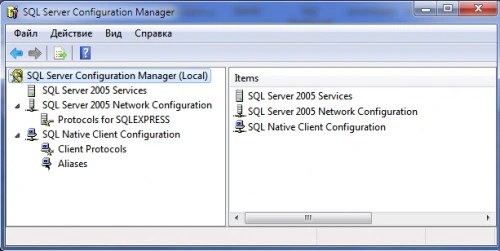
Диспетчер конфигурации. Позволяет управлять всеми сетевыми настройками и службами сервера базы данных. Используется для настройки SQL Server внутри сети.
- SQL Server Error and Usage Reporting :

Утилита служит для настройки отправки отчетов об ошибках в службу поддержки Microsoft .

Используется для оптимизации работы сервера базы данных. То есть вы можете настроить функционирование SQL Server под свои нужды, включив или отключив определенные возможности и компоненты СУБД .
Набор утилит, входящих в Microsoft SQL Server , может отличаться в зависимости от версии и редакции программного пакета. Например, в версии 2008 года вы не найдете SQL Server Surface Area Configuration .
Запуск Microsoft SQL Server
Для примера будет использована версия сервера баз данных выпуска 2005 года. Запуск сервера можно произвести несколькими способами:
- Через утилиту SQL Server Configuration Manager . В окне приложения слева выбираем «SQL Server 2005 Services », а справа — нужный нам экземпляр сервера БД . Отмечаем его и в подменю правой кнопки мыши выбираем «Start ».
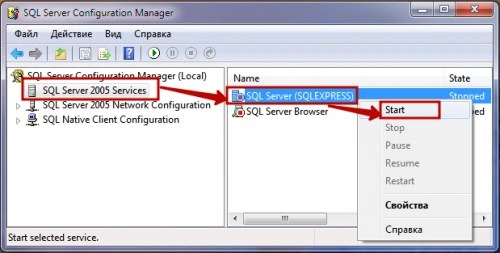
- С помощью среды SQL Server Management Studio Express . Она не входит в инсталляционный пакет редакции Express . Поэтому ее нужно скачивать отдельно с официального сайта Microsoft .
Для запуска сервера баз данных запускаем приложение. В диалоговом окне «Соединение с сервером » в поле «Имя сервера » выбираем нужный нам экземпляр. В поле «Проверка подлинности » оставляем значение «Проверка подлинности Windows ». И нажимаем на кнопку «Соединить »:

Основы администрирования SQL Server
Перед тем, как запустить MS SQL Server , нужно кратко ознакомиться с основными возможностями его настройки и администрирования. Начнем с более детального обзора нескольких утилит из состава СУБД :
- SQL Server Surface Area Configuration – сюда следует обращаться, если нужно включить или отключить какую-либо возможность сервера баз данных. Внизу окна находятся два пункта: первый отвечает за сетевые параметры, а во втором можно активировать выключенную по умолчанию службу или функцию. Например, включить интеграцию с платформой .NET через запросы T-SQL :
Среда SQL Server Management Studio имеет два основных назначения: администрирование серверов баз данных и управление объектами баз данных. Эти функции рассматриваются далее.
Администрирование серверов баз данных
Задачи администрирования, которые можно выполнять с помощью среды SQL Server Management Studio, включают, среди прочих, следующие:
регистрация серверов;
подключение к серверу;
создание новых групп серверов;
управление множественными серверами;
пуск и остановка серверов.
Эти задачи администрирования описываются в следующих подразделах.
Регистрация серверов
Среда SQL Server Management Studio отделяет деятельность по регистрации серверов от деятельности по исследованию баз данных и их объектов. (Действия этих обоих типов можно выполнять посредством обозревателя объектов.) Прежде чем можно использовать базы данных и объекты любого сервера, будь то локального или удаленного, его нужно зарегистрировать.
Сервер можно зарегистрировать при первом запуске среды SQL Server Management Studio или позже. Чтобы зарегистрировать сервер базы данных, щелкните правой кнопкой требуемый сервер в обозревателе объектов и в контекстном меню выберите пункт Register. Если панель обозревателя объектов скрыта, то откройте ее, выполнив команду меню View --> Object Explorer. Откроется диалоговое окно New Server Registration (Регистрация нового сервера), как это показано на рисунке ниже:
Выберите имя сервера, который нужно зарегистрировать, и тип проверки подлинности для этого сервера (т.е. проверка подлинности Windows или проверка подлинности SQL Server), после чего нажмите кнопку Save.
Подключение к серверу
Среда SQL Server Management Studio также разделяет задачи регистрации сервера и подключения к серверу. Это означает, что при регистрации сервера автоматического подключения этого сервера не происходит. Чтобы подключиться к зарегистрированному серверу, нужно щелкнуть правой кнопкой требуемый сервер в окне инспектора объектов и в появившемся контекстном меню выбрать пункт Connect (Подключиться).
Создание новой группы серверов
Чтобы создать новую группу серверов в панели зарегистрированных серверов, щелкните правой кнопкой узел Local Server Groups (Группы локальных серверов) в окне Registered Server и в контекстном меню выберите пункт New Server Group (Создание группы серверов). В открывшемся диалоговом окне New Server Group Properties (Свойства новой группа серверов) введите однозначное имя группы и, по выбору, ее описание.
Управление множественными серверами
Посредством обозревателя объектов среда SQL Server Management Studio позволяет администрировать множественные серверы баз данных (называемые экземплярами) на одном компьютере. Каждый экземпляр компонента Database Server имеет свой собственный набор объектов баз данных (системные и пользовательские базы данных), который не разделяется между экземплярами.
Для управления сервером и его конфигурацией щелкните правой кнопкой имя сервера в обозревателе объектов и в появившемся контекстном меню выберите пункт Properties (Свойства). Откроется диалоговое окно Server Properties (Свойства сервера), содержащее несколько страниц, таких как General (Общие), Security (Безопасность), Permissions (Разрешения) и т.п.
На странице General отображаются общие свойства сервера:

Страница Security содержит информацию о режиме аутентификации сервера и методе аудита входа. На странице Permissions воспроизводятся все учетные записи и роли, которые имеют доступ к серверу. В нижней части страницы отображаются все разрешения, которые можно предоставлять этим учетным записям и ролям.
Можно изменить имя сервера, присвоив ему новое имя. Для этого щелкните правой кнопкой требуемый сервер в окне обозревателя объектов и в контекстном меню выберите пункт Register. Теперь можно присвоить серверу новое имя и изменить его описание. Серверы не следует переименовывать без особой на это надобности, поскольку это может повлиять на другие серверы, которые ссылаются на них.
Запуск и останов серверов
Сервер Database Engine по умолчанию запускается автоматически при запуске операционной системы Windows. Чтобы запустить сервер с помощью среды SQL Server Management Studio, щелкните правой кнопкой требуемый сервер в инспекторе объектов и в контекстном меню выберите пункт Start (Запустить). Это меню также содержит пункты Stop (Остановить) и Pause (Приостановить) для выполнения соответствующих действий с сервером.
Управление базами данных посредством обозревателя объектов Object Explorer
Задачи администрирования, которые можно выполнять с помощью среды SQL Server Management Studio, включают:
создание баз данных, не прибегая к использованию языка Transact-SQL;
модифицирование баз данных, не прибегая к использованию языка Transact-SQL;
управление таблицами, не прибегая к использованию языка Transact-SQL;
создание и исполнение инструкций SQL (описывается в следующей статье).
Создание баз данных без использования T-SQL
Новую базу данных можно создать посредством обозревателя объектов Object Explorer . Как можно судить по его названию, обозреватель объектов также можно использовать для исследования объектов сервера. С панели этого инструмента можно просматривать все объекты сервера и управлять сервером и базами данных. Дерево иерархии объектов сервера содержит, среди прочих папок, папку Databases (Базы данных). Эта папка, в свою очередь, содержит несколько подпапок, включая папку для системных баз данных, и по папке для каждой базы данных, созданной пользователем.
Чтобы создать базу данных посредством обозревателя объектов, щелкните правой кнопкой узел Databases и выберите пункт меню New Database (Создать базу данных). В открывшемся диалоговом окне New Database в поле Database name введите имя новой базы данных, после чего нажмите кнопку ОК.

Каждая база данных обладает несколькими свойствами, такими как тип файла, начальный размер и т.п. Список страниц свойств базы данных расположен в левой панели диалогового окна New Database. Страница General (Общие) диалогового окна Database Properties содержит, среди прочего, такую информацию, как имя, владелец и параметры сортировки базы данных:

Свойства файлов данных определенной базы данных перечисляются на странице Files (Файлы) и содержат такую информацию, как имя и начальный размер файла, расположение базы данных, а также тип файла (например, primary). База данных может храниться в нескольких файлах. В SQL Server применяется динамическое управление дисковым пространством. Это означает, что можно сконфигурировать размер базы данных для автоматического увеличения и уменьшения по мере надобности.
Чтобы изменить свойство Autogrowth (Автоувеличение) на странице Files, в столбце Autogrowth нажмите значок троеточия (...) и внесите соответствующие изменения в диалоговом окне Change Autogrowth. Чтобы позволить автоматическое увеличение размера базы данных, нужно установить флажок Enable Autogrowth . Каждый раз, когда существующий размер файла недостаточен для хранения добавляемых данных, сервер автоматически запрашивает систему выделить файлу дополнительное дисковое пространство. Объем дополнительного дискового пространства (в процентах или мегабайтах) указывается в поле File Growth (Увеличение размера файла) в том же диалоговом окне. А в разделе Maximum File Size (Максимальный размер файла) можно или ограничить максимальный размер файла, установив переключатель Limited to (MB) (Ограничение (Мбайт)), или снять ограничения на размер, установив переключатель Unlimited (Без ограничений) (это настройка по умолчанию). При ограниченном размере файла нужно указать его допустимый максимальный размер.
На странице Filegroups (Файловые группы) диалогового окна Database Properties отображаются имена файловых групп, к которым принадлежит файл базы данных, раздел файловой группы (по умолчанию или заданный явно), а также операции, разрешенные для выполнения с файловой группой (чтение и запись или только чтение).
На странице Options (Параметры) диалогового окна Database Properties можно просмотреть и модифицировать все параметры уровня базы данных. Существуют следующие группы параметров: Automatic (Автоматически), Containment (Включение), Cursor (Курсор), Miscellaneous (Вспомогательные), Recovery (Восстановление), Service Broker (Компонент Service Broker) и State (Состояние). Группа State содержит, например, следующие четыре параметра:
Database Read-Only (База данных доступна только для чтения)Позволяет установить доступ к базе данных полный доступ или доступ только для чтения. В последнем случае пользователи не могут модифицировать данные. Значение по умолчанию этого параметра - False.
Restrict Access (Ограничение доступа)Устанавливает количество пользователей, которые могут одновременно использовать базу данных. Значение по умолчанию - MULTI_USER.
Database State (Состояние базы данных)Описывает состояние базы данных. Значение по умолчанию этого параметра - Normal.
Encryption Enabled (Шифрование включено)Определяет режим шифрования базы данных. Значение по умолчанию этого параметра - False.
На странице Extended Properties (Расширенные свойства) отображаются дополнительные свойства текущей базы данных. На этой странице можно удалять существующие свойства и добавлять новые.
На странице Permissions (Разрешения) отображаются все пользователи, роли и соответствующие разрешения.
Остальные страницы Change Tracking (Отслеживание изменений), Mirroring (Зеркальное отображение) и Transaction Log Shipping (Доставка журналов транзакций) описывают возможности, связанные с доступностью данных.
Модифицирование баз данных
С помощью обозревателя объектов можно модифицировать существующие базы данных, изменяя файлы и файловые группы базы данных. Чтобы добавить новые файлы в базу данных, щелкните правой кнопкой требуемую базу данных и в контекстном меню выберите пункт Properties. В открывшемся диалоговом окне Database Properties выберите страницу Files и нажмите кнопку Add, расположенную внизу раздела Database files. В раздел будет добавлена новая строка, в поле Logical Name которой следует ввести имя добавляемого файла базы данных, а в других полях задать необходимые свойства этого файла. Также можно добавить и вторичную файловую группу для базы данных, выбрав страницу Filegroups (Файловые группы) и нажав кнопку Add.
Упомянутые ранее свойства базы данных может модифицировать только системный администратор или владелец базы данных.
Чтобы удалить базы данных с помощью обозревателя объектов, щелкните правой кнопкой имя требуемой базы данных и в открывшемся контекстном меню выберите пункт Delete (Удалить).
Управление таблицами
Следующей задачей после создания базы данных является создание всех необходимых таблиц. Подобно созданию базы данных, таблицы в ней также можно создать либо с помощью языка Transact-SQL, либо посредством обозревателя объектов. Как и в случае с созданием базы данных, здесь мы рассмотрим создание таблиц только с помощью обозревателя объектов.
Для практики создания таблиц, в базе данных SampleDb создадим таблицу Department. Чтобы создать таблицу базы данных с помощью обозревателя объектов, разверните в нем узел Databases, а потом узел требуемой базы данных, щелкните правой кнопкой папку Tables и в открывшемся контекстном меню выберите пункт New Table. В верхней части с правой стороны окна средства Management Studio откроется окно для создания столбцов новой таблицы. Введите имена столбцов таблицы, их типы данных и разрешение значений null для каждого столбца, как это показано в правой верхней панели на рисунке ниже:

Чтобы выбрать для столбца один из поддерживаемых системой типов данных, в столбце Data Type (Тип данных) выберите, а затем нажмите направленный вниз треугольник у правого края поля (этот треугольник появляется после того, как будет выбрана ячейка). В результате в открывшемся раскрывающемся списке выберите требуемый тип данных для столбца.
Тип данных существующего столбца можно изменить на вкладке Column Properties (Свойства столбца) (нижняя панель на рисунке). Для одних типов данных, таких как char, требуется указать длину в строке Length, а для других, таких как decimal, на вкладке Column Properties требуется указать масштаб и точность в соответствующих строках Scale (Масштаб) и Precision (Точность). Для некоторых других, таких как int, не требуется указывать ни одно из этих свойств. (Недействительные значения для конкретного типа данных выделены затененным шрифтом в списке всех возможных свойств столбца.)
Чтобы разрешить значения null для данного столбца, следует установить для него соответствующий флажок поля. Также, если для столбца требуется значение по умолчанию, его следует ввести в строку Default Value or Binding (Значение по умолчанию или привязка) панели Column Properties. Значение по умолчанию присваивается ячейке столбца автоматически, если для нее явно не введено значение.
Столбец Number является первичным ключом таблицы Department. Чтобы сделать столбец первичным ключом таблицы, щелкните его правой кнопкой и в контекстном меню выберите пункт Set Primary Key (Задать первичный ключ).
Завершив все работы по созданию таблицы, щелкните крестик вкладки конструктора таблиц. Откроется диалоговое окно с запросом, сохранить ли сделанные изменения. Нажмите кнопку Yes, после чего откроется диалоговое окно Choose Name (Выбор имени) с запросом ввести имя таблицы. Введите требуемое имя таблицы и нажмите кнопку OK. Таблица будет сохранена под указанным именем. Чтобы отобразить новую таблицу в иерархии базы данных, в панели инструментов обозревателя объектов щелкните значок Renew (Обновить).
Для просмотра и изменения свойств существующей таблицы разверните узел базы данных, содержащей требуемую таблицу, разверните узел Tables в этой базе данных и щелкните правой кнопкой требуемую таблицу, а затем в контекстном меню выберите пункт Properties. В результате для данной таблицы откроется диалоговое окно Table Properties. Для примера, на рисунке ниже показано диалоговое окно Table Properties на вкладке General для таблицы Employee базы данных SampleDb.

Чтобы переименовать таблицу, в папке Tables щелкните ее правой кнопкой в списке таблиц и в контекстном меню выберите пункт Rename. А чтобы удалить таблицу, щелкните ее правой кнопкой и выберите пункт Delete.
Создав все четыре таблицы базы данных SampleDb (Employee, Department, Project и Works_on - подробную структуру таблиц вы можете найти в исходниках), можно использовать еще одну возможность среды SQL Server Management Studio, чтобы отобразить диаграмму типа "сущность - отношение" - диаграмму (ER) (entity-relationship) этой базы данных. (Процесс преобразования таблиц базы данных в диаграмму "сущность - отношение" (ER) называется обратным проектированием.)
Чтобы создать диаграмму ER для базы данных SampleDb, щелкните правой кнопкой ее подпапку Database Diagrams (Диаграммы баз данных) и в контекстном меню выберите пункт New Database Diagram (Создать диаграмму базы данных). Если откроется диалоговое окно, в котором спрашивается, создавать ли вспомогательные объекты, выберите ответ Yes.
После этого откроется диалоговое окно Add Table, в котором нужно выбрать таблицы для добавления в диаграмму. Добавив все необходимые таблицы (в данном случае все четыре), нажмите кнопку Close, и мастер создаст диаграмму, подобную показанной на рисунке ниже:

На рисунке показана только промежуточная, а не конечная диаграмма ER базы данных SampleDb, поскольку, хотя на ней и показаны все четыре таблицы с их столбцами (и соответствующими первичными ключами), на ней все же отсутствуют отношения между таблицами. Отношение между двумя таблицами основывается на первичном ключе одной из таблиц и возможным соответствующим столбцом (или столбцами) другой таблицы.
Между таблицами базы данных SampleDb существует три отношения. Таблица Department имеет отношение типа 1:N с таблицей Employee, поскольку каждому значению первичного ключа таблицы Department (столбец Number) соответствует одно или более значений столбца DepartmentNumber таблицы Employee (в одном отделе может работать несколько сотрудников).
Аналогично существует отношение между таблицами Employee и Works_on, поскольку только значения, которые присутствуют в столбце первичного ключа таблицы Employee (Id) также имеются в столбце EmpId таблицы Works_on. Третье отношение существует между таблицами Project и Works_on, т.к. только значения, которые присутствуют в первичном ключе таблицы Project (Number) также присутствуют в столбце ProjectNumber таблицы Works_on.
Чтобы создать эти три отношения, диаграмму ER нужно реконструировать, указав для каждой таблицы столбцы, которые соответствуют ключевым столбцам других таблиц. Такой столбец называется внешним ключом (foreign key) . Чтобы увидеть, как это делается, определим столбец DepartmentNumber таблицы Employee, как внешний ключ таблицы Department. Для этого выполним следующие действия:

Подобным образом создаются и другие два отношения. На рисунке ниже показана диаграмма ER, отображающая все три отношения между таблицами базы данных SampleDb:



























